5194416398
PODSTAWY INFORMATYKI — laboratorium
arkusz kalkulacyjny: MS Excel
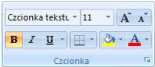
6. Nie zaznaczaj teraz żadnej komórki, a jedynie posługuj się ikonami sekcji Czcionka na karcie Narzędzia główne: pogrubienie, żółty kolor wypełnienia, czerwony kolor czcionki.
7. Zatrzymaj rejestrowanie makra, klikając na niebieskim kwadracie na pasku stanu. Rejestrowanie makra można też zatrzymać poprzez Deweloper -> Kod -> Zatrzymaj rejestrowanie.
2.2 Testowanie makra
1. Zaznacz blok dowolnych komórek w arkuszu dane fikcyjne.

2. Uruchom makro: Deweloper -> Kod Makra (lub Alt+F8), a następnie wskaż makro FormatowanieKomorek i kliknij na przycisk Uruchom.
3. Jeśli makro zostało poprawnie
zarejestrowane, to po jego wykonaniu zaznaczone komórki zmienią wygląd na taki, jaki został ustawiony podczas rejestrowania makra.
4. Gdyby w czasie rejestrowania makra
użytkownik zaznaczył konkretną komórkę (lub zakres komórek), wówczas uruchomienie tego makra
spowodowałoby sformatowanie właśnie tej komórki (zakresu) zamiast obszaru zaznaczonego przed uruchomieniem.
3 Dodawanie zleceń
W arkuszu formularz znajduje się odwzorowanie nagłówków tabeli z arkusza dane fikcyjne. Aby ograniczyć poruszanie się po tym arkuszu, ukryto w nim kolumny od C do IV oraz wiersze od 10 do 65536. Do tego w komórkach B6, B7 i B8 ułatwiono wprowadzanie danych przez użycie list rozwijalnych z narzędzi sprawdzania poprawności. Kolejne ułatwienie znajduje się w komórce B2, gdzie specjalna formuła wstawia kolejny numer zlecenia, większy o 1 od największego, jaki do tej pory znajduje się w arkuszu dane fikcyjne.
Stworzymy teraz makro, które pozwoli nam po wpisaniu informacji o zleceniu do arkusza formularz dodać je do listy zleceń w formularzu dane fikcyjne.
Zacznijmy od wprowadzenia przykładowych danych do arkusza formularz:
|
A |
B | |
|
1 |
Rejestrowanie projektu | |
|
2 |
Nr zlecenia |
31 |
|
3 |
Klient |
Lotos |
|
H |
Wartość zamówienia |
99 000 zł |
|
i |
Branża |
energetyka |
|
6 |
Medium |
prasa |
|
7 |
Kierownik projektu |
Marcin Nawrocki |
|
8 |
Status |
przetarg |
|
przetarg | ||
|
w realizacji I zrealizowane | ||
2/6
Z.ST
mgr inż. Adam Czarnecki, mgr inż. Artur Ziółkowski, 2009 Wydział Zarządzania i Ekonomii Politechniki Gdańskiej
Wyszukiwarka
Podobne podstrony:
PODSTAWY INFORMATYKI — laboratorium arkusz kalkulacyjny: MS Excel Legenda: aplikacja, program,
PODSTAWY INFORMATYKI — laboratorium arkusz kalkulacyjny: MS Excel 2. Uruchom makro
PODSTAWY INFORMATYKI — laboratorium arkusz kalkulacyjny: MS Excel 4.5 Pętla Często przydatne jest
PODSTAWY INFORMATYKI — laboratorium arkusz kalkulacyjny: MS Excel Legenda: aplikacja, program, arkus
PODSTAWY INFORMATYKI — laboratorium arkusz kalkulacyjny: MS Excel Zaznacz komórki z wartościami dla
PODSTAWY INFORMATYKI — laboratorium arkusz kalkulacyjny: MS Excel 3. Tabela, która pozwala wybrać ty
PODSTAWY INFORMATYKI — laboratorium arkusz kalkulacyjny: MS Excel3.1 Rejestrowanie makra 1.
PODSTAWY INFORMATYKI — laboratorium arkusz kalkulacyjny: MS Excel4.1 Okno komunikatu W edytorze VBA
PODSTAWY INFORMATYKI — laboratorium arkusz kalkulacyjny: MS Excel2.2 Lista funkcji Sprawdzanie
PODSTAWY INFORMATYKI — laboratorium arkusz kalkulacyjny: MS Excel3 Tabela przestawna3.1
PODSTAWY INFORMATYKI — laboratorium arkusz kalkulacyjny: MS Excel4 Funkcja
Arkusze kalkulacyjne/MS Excel (wykorzystanie formuł, arkusza kalkulacyjnego)__ Ocena nakładu pracy s
3 Arkusz kalkulacyjny MS Excel: wykonywanie działań na arkuszach, formatowanie danych, organizowanie
Pytania SO- Oprogramowanie Biurowe (8) Jeżeli w komórce arkusza kalkulacyjnego MS Excel, zamiast cyf
więcej podobnych podstron